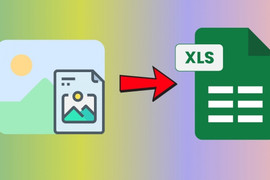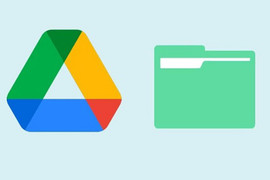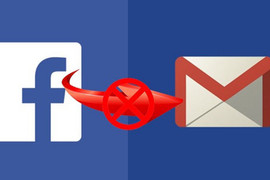Gmail cung cấp dịch vụ thư điện tử dễ sử dụng và đáng tin cậy với nền tảng điện toán đám mây cho phép bạn đăng nhập để đọc tin nhắn, thư điện tử từ bất cứ nơi nào, và trên hầu hết thiết bị (thậm chí cả tivi thông minh).
Về cơ bản Gmail tương đối an toàn, tuy nhiên người dùng vẫn được đề nghị sử dụng các biện pháp bảo mật để bảo vệ tốt nhất hòm thư điện tử cá nhân của mình.
Dưới đây là năm gợi ý để người dùng gia cố bảo mật cho hòm thư Gmail:
1. Sử dụng một mật khẩu mạnh
Hãy suy nghĩ nghiêm túc khi đặt mật khẩu cho hòm thư của bạn. Quy tắc chung: mật khẩu càng dài càng tốt. Một mật khẩu tốt là sự kết hợp của các chữ cái, số và ký hiệu. Việc làm này là hết sức cần thiết khi hiện nay Google đang áp dụng chế độ 1 tài khoản, 1 mật khẩu đăng nhập cho tất cả các dịch vụ từ Gmai đến YouTube. Một mật khẩu mạnh đồng nghĩa với việc bạn tạo một chiếc khóa chắc chắn bảo vệ cho tất cả các dịch vụ Google mà bạn đang sử dụng.
Thêm một lưu ý nữa là bạn không sử dụng mật khẩu Gmail giống với mật khẩu dùng cho các hoạt động giao dịch trực tuyến khác như giao dịch ngân hàng, thương mại điện tử. Điều này sẽ giúp bạn tránh bị tin tặc ăn trộm tất cả mọi thứ dữ liệu cũng như lợi dụng làm việc xấu nếu chúng lấy được mật khẩu Gmail hoặc các giao dịch điện tử khác của bạn.
Để thay đổi mật khẩu Gmail của bạn, hay đăng nhập vào hòm thư Gmail, nhấp chọn thẻ Options (biểu tương bánh xe màu xám), sáu đó chọn Settings, chọn thẻ "Accounts and Import," và nhấp chọn thay đổi mật khẩu (password).
2. Lựa chọn xác minh 2 bước
Xác minh 2 bước của Google là một biện pháp bảo mật bổ sung để bảo vệ tài khoản Google của bạn không bị tổn hại.
Nó đáng giá vì nó khẳng định đó là bạn - và chỉ có bạn - trước khi cấp quyền truy cập vào ứng dụng của Google như Gmail.
Ngoài một tên người dùng và mật khẩu tiêu chuẩn, bạn sẽ cần một mã số được gửi qua tin nhắn đến điện thoại di động của bạn (hoặc bạn có thể sử dụng ứng dụng Google Authenticator). Trước khi bạn có được quyền truy cập vào ứng dụng này của Google, bạn sẽ được nhắc nhở để nhập mã xác minh, mà bạn nhận được từ điện thoại di động.
Để cài đặt chế độ bảo mật hai lần, hãy đăng nhập vào tài khoản Google, truy cập vào trang cài đặt tài khoản (Accounts settings) và tìm liên kết “Using 2-step verification” (Sử dụng xác minh hai lần). Nhấp chọn và bắt đầu quá trình cài đặt. Bạn cùng sẽ được nhắc nhở cung cấp một số điện thoại dự phòng - có thể là số cố định hoặc số di động thứ hai - để đề phòng bạn bị mất quyền truy cập vào số điện thoại chính.
3. Rà soát, cập nhật tùy chọn tài khoản của bạn
Tùy chọn phục hồi của Gmail giúp bảo vệ tài khoản của bạn khỏi kẻ xâm nhập và cung cấp một cách để truy cập vào tài khoản của bạn nếu bạn quên mật khẩu.
Điện thoại thông minh có lẽ là cách dễ dàng nhất, nhanh nhất và an toàn nhất để giúp bảo vệ tài khoản của bạn - và tốt hơn so với địa chỉ email phục hồi của bạn bởi vì bạn hầu như gắn với điện thoại của bạn mọi lúc.
Để cập nhật tùy chọn phục hồi tài khoản của bạn, hãy truy cập vào google.com/settings/security và đăng nhập. Nhấn vào “Update recovery options,” sau đó là “Password and recovery options.” Tại đây, bạn hãy thêm hoặc chỉnh sửa tùy chọn bảo mật cho điện thoại di động và Email.
Ngoài ra, nếu bạn đã nhận thấy một số hoạt động đáng ngờ trong tài khoản của bạn - hoặc Google thông báo cho bạn về tài khoản của bạn được truy cập từ một thiết bị (hoặc ở một nơi) không quen thuộc với bạn - hãy đăng nhập vào Gmail và tìm xuống phía dưới cùng của hòm thư thông tin về hoạt động truy cập hòm thư mới nhất (Last Account Activity: (số thời gian) minutes ago). Nhấp chọn vào thẻ Detail để xem các thông tin về hoạt động truy cập hòm thư trong vài ngày qua gồm hình thức truy cập (máy tính hay thiết bị di động), địa điểm và ngày đăng nhập.
4. Bật chế độ bảo mật HTTPS
Một trong những điều tốt nhất về webmail như Gmail, là bạn có thể đăng nhập từ bất cứ nơi nào, nhưng khi bạn đang ở trên một mạng không được mã hóa hoặc điểm truy cập Wi-Fi công cộng, bạn đang đặt mình vào nguy cơ cao bị tấn công mạng.
Thay vào đó, hãy xem xét sử dụng kết nối mạng dữ liệu di động (3G hoặc 4G) của bạn vì nó an toàn hơn nhiều so với mạng không dây miễn phí hoặc mạng không dây công cộng.
Nếu bạn khổng thể dùng mạng dữ liệu di động thì ít nhất cũng xác nhận sử dụng chuẩn mã hóa bảo mật HTTPS được kích hoạt trên Gmail của bạn - đặt ở chế độ mặc định - để đảm bảo tài khoản của bạn được bảo vệ tốt nhất từ những kẻ tấn công có thể muốn mở một đường dẫn vào tài khoản Gmail của bạn.
Để xác nhận HTTPS đượ,c kích hoạt, đăng nhập vào tài khoản Gmail của bạn, hãy nhấp chọn vào thẻ Options (hình bánh răng màu xám), và sau đó chọn: General > Browser Connection, và xem tùy chọn, "Luôn luôn sử dụng HTTPS" (Always use HTTPS) đã được nhấp chon hay chưa, nếu chưa thì hãy nhấp chọn. Cuối cùng nhấp vào "Lưu thay đổi" (Save Changes) trước thoát khỏi phần cài đặt này.
5. Đừng cả tin
Đừng bao giờ trả lời nếu bạn nhìn thấy một tin nhắn đáng ngờ hoặc trang web yêu cầu thông tin cá nhân hoặc tài chính của bạn. Ngân hàng của bạn, công ty phát hành thẻ tín dụng, nhà cung cấp dịch vụ Internet (ISP), dịch vụ webmail, hoặc nhà bán lẻ mà bạn yêu thích sẽ không gửi cho bạn một email và yêu cầu xác nhận danh tính của bạn - đặc biệt là dưới dạng tình trạng khẩn cấp. Những thư điện tử loại này nhìn bề ngoài trông rất hợp pháp, hợp lý khi có đính kèm biểu tượng, logo của các cơ quan, tổ chức nhưng thực tế chúng có thể là một mối đe dọa. Khi nghi ngờ những thư điện tử loại này, hãy gọi điện hoặc viết thư gửi tới các cơ quan, tổ chức, doanh nghiệp để yêu cầu xác minh thư gửi.
Nếu bạn biết chắc những tin nhắn, thư điện tử lừa đảo, mạo danh đòi bạn cung cấp thông tin cá nhân, hãy đăng nhập vào Gmail và mở các thư này, sau đó nhấp chọn mũi tên bên cạnh nút Reply (trả lời) và chọn Report Phishing để thông báo với Google rằng đây là thư mạo danh.
Và hãy cẩn thận trả lời tin nhắn lạ từ các địa chỉ liên lạc của bạn bởi rất có thể những tài khoản này đã bị xâm phạm bởi một tin tặc./.